ข้อผิดพลาด "การถ่ายโอนข้อมูลหน่วยความจำกายภาพ" คือข้อผิดพลาดหน้าจอสีน้ำเงินของ Windows ที่มักแสดงบนคอมพิวเตอร์ที่มีข้อผิดพลาดร้ายแรงอยู่ภายใน ข้อผิดพลาดนี้มักแสดงเมื่อพีซีของคุณมีซอฟต์แวร์เสียหายหรือฮาร์ดแวร์ที่เข้ากันไม่ได้ และออกแบบมาเพื่อ "ดัมพ์" การตั้งค่า Windows ของคุณ เพื่อป้องกันความเสียหายถาวรไม่ให้เกิดขึ้นกับระบบของคุณ
ในการแก้ไขปัญหานี้ คุณต้องสามารถทำตามขั้นตอนสำคัญหลายขั้นตอนได้ อย่างไรก็ตาม ในบทความนี้ เรากำลังมุ่งเน้นไปที่วิธีการป้องกันที่สามารถแก้ไขปัญหาต่างๆ ที่อาจนำไปสู่ข้อผิดพลาดนี้ได้
หมายเหตุ :– จุดประสงค์ของบทความนี้ไม่ใช่เพื่อแก้ไขข้อผิดพลาดการถ่ายโอนข้อมูลหน่วยความจำกายภาพ แต่เพื่อกำจัดสาเหตุที่แท้จริงและป้องกันไม่ให้เกิดขึ้นบนพีซีของคุณ
4 เคล็ดลับที่ต้องรู้เพื่อหลีกเลี่ยงข้อผิดพลาด “การถ่ายโอนข้อมูลหน่วยความจำจริง” บนพีซี
ในฐานะผู้เชี่ยวชาญด้านคอมพิวเตอร์ เราขอแนะนำเคล็ดลับสำคัญ 4 ข้อที่คุณควรปฏิบัติตามเพื่อให้พีซีของคุณห่างไกลจากข้อผิดพลาด “การถ่ายโอนข้อมูลหน่วยความจำจริง” อ่านต่อเพื่อรับรองสุขภาพพีซีที่ดีที่สุด
1. ตรวจสอบความเข้ากันได้ของฮาร์ดแวร์
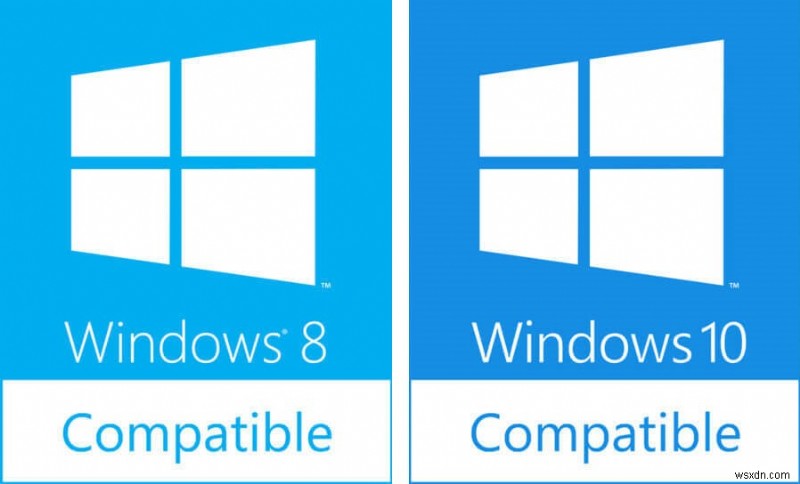
สิ่งแรกที่คุณต้องทำคือตรวจสอบให้แน่ใจว่าฮาร์ดแวร์ทั้งหมดของคุณเข้ากันได้ หากคุณเพิ่งเพิ่มฮาร์ดแวร์ชิ้นใดชิ้นหนึ่งลงในพีซีของคุณ (แม้แต่แท่ง USB) คุณควรลบออกหรือเปลี่ยนกลับเป็นการตั้งค่าเก่าทันที เนื่องจากฮาร์ดแวร์ทั้งหมดถูกสร้างขึ้นโดยบริษัทต่างๆ กัน ความเป็นไปได้ที่ฮาร์ดแวร์บางตัวจะไม่ทำงานร่วมกันจึงมีค่อนข้างสูง ดังนั้น คุณควรระวังปัญหานี้หากคุณเพิ่งทำการเปลี่ยนแปลงฮาร์ดแวร์ใดๆ เช่น การปรับเปลี่ยนฮาร์ดแวร์หรือเพิ่มฮาร์ดแวร์ใหม่ลงในพีซีของคุณ
2. อัปเดตซอฟต์แวร์เป็นประจำ
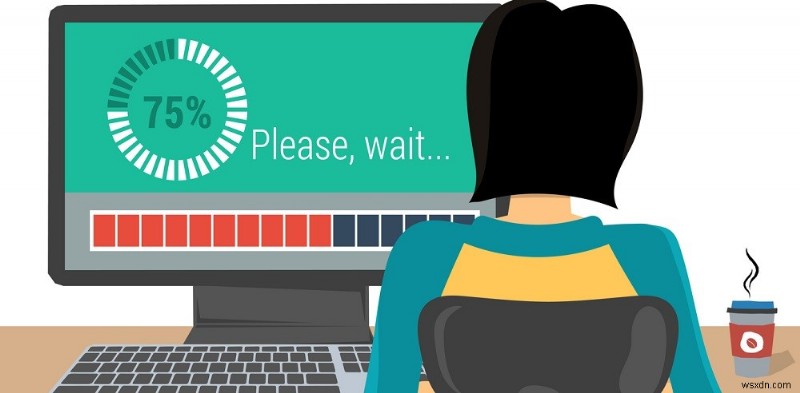
นอกเหนือจากฮาร์ดแวร์ของระบบของคุณ ข้อผิดพลาดนี้อาจเกิดขึ้นเนื่องจากปัญหาซอฟต์แวร์ มีปัญหาซอฟต์แวร์มากมายที่อาจทำให้เกิดข้อผิดพลาดในพีซีของคุณ แต่สาเหตุสำคัญอย่างหนึ่งของข้อผิดพลาดนี้บน Windows คือบางครั้งซอฟต์แวร์แอปพลิเคชันมีไฟล์โปรแกรมที่เสียหายหรือเสียหาย แอปพลิเคชัน เช่น Adobe Photoshop เกมบางเกม และซอฟต์แวร์อื่นๆ ที่ต้องใช้ไฟล์โปรแกรมจำนวนมากเพื่อเรียกใช้ตัวเอง อาจทำให้เกิดข้อผิดพลาดนี้ได้ เพื่อหลีกเลี่ยงสถานการณ์ดังกล่าว ควรอัปเดตซอฟต์แวร์ให้ทันเวลา
อย่างไรก็ตาม หากเกิดข้อผิดพลาดขึ้น คุณควรติดตั้งโปรแกรมใหม่ทันที เนื่องจากโปรแกรมดังกล่าวจะแทนที่ไฟล์โปรแกรมที่อาจเสียหายทั้งหมดบนพีซีของคุณ ซึ่งจะฟื้นฟูความสมบูรณ์ของระบบ
3. ตรวจสอบความสมบูรณ์ของรีจิสทรีอย่างสม่ำเสมอ
รายการรีจิสทรีไม่ถูกต้องเป็นหนึ่งในสาเหตุสำคัญที่อยู่เบื้องหลังข้อผิดพลาด "การถ่ายโอนข้อมูลหน่วยความจำจริง" แบบสุ่มในคอมพิวเตอร์ของคุณ ดังนั้น หากไม่รองรับฮาร์ดแวร์และซอฟต์แวร์ อาจเป็นปัญหากับฐานข้อมูลรีจิสทรีในพีซีของคุณ
ฐานข้อมูลรีจิสทรีเป็นที่เก็บข้อมูลส่วนกลางสำหรับการตั้งค่าและตัวเลือกทั้งหมดที่คอมพิวเตอร์ของคุณต้องใช้ในการทำงาน เป็นที่ที่ Windows เก็บการตั้งค่าทั้งหมดที่ซอฟต์แวร์บนพีซีของคุณต้องอ่าน น่าเสียดายที่สิ่งนี้ทำให้ฐานข้อมูลรีจิสทรีเป็นหนึ่งในตัวกระตุ้นที่ใหญ่ที่สุดสำหรับข้อผิดพลาดการถ่ายโอนข้อมูลหน่วยความจำกายภาพเมื่อได้รับความเสียหายและเสียหาย เพื่อหลีกเลี่ยงสถานการณ์นี้ คุณสามารถติดตั้งซอฟต์แวร์ทำความสะอาดรีจิสทรีที่ดีซึ่งจะซ่อมแซมรีจิสทรีที่เสียหายและดูแลความสมบูรณ์ของรีจิสทรี จะช่วยลดความเสี่ยงที่จะเกิดข้อผิดพลาดในการดัมพ์หน้าจอสีน้ำเงินได้อย่างแน่นอน
ปัญหาคือเนื่องจากโปรแกรมซอฟต์แวร์ทั้งหมดของคุณใช้ฐานข้อมูลนี้เพื่อบันทึกการตั้งค่าสำหรับพีซีของคุณ หากการตั้งค่าเหล่านี้เสียหายหรือเสียหายเกินกว่าจะซ่อมแซมได้ โปรแกรมซอฟต์แวร์จำนวนมากจะไม่สามารถอ่านค่าที่ต้องการได้ ทำให้พีซีของคุณมีข้อผิดพลาดทุกประเภทนอกเหนือจากข้อผิดพลาดการถ่ายโอนข้อมูลหน่วยความจำจริง
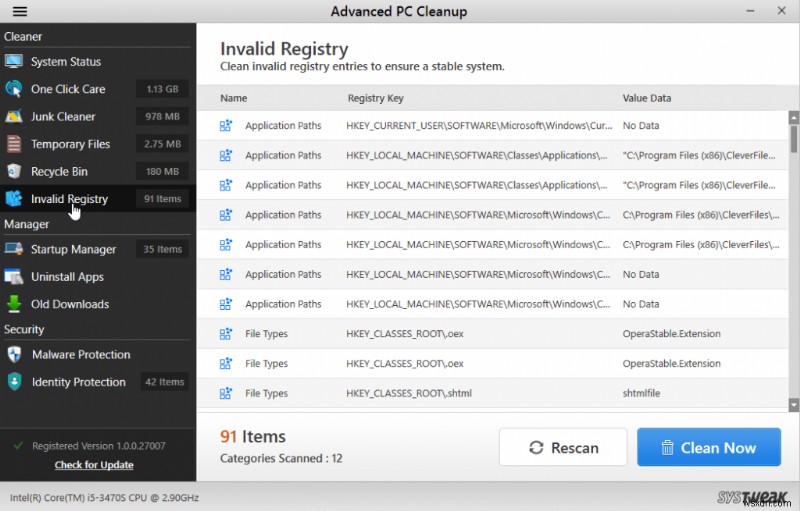
การล้างข้อมูลบนพีซีขั้นสูงช่วยเพิ่มประสิทธิภาพพีซีด้วยการแก้ไขรายการรีจิสทรีที่ไม่ถูกต้องอย่างรวดเร็ว นอกจากนี้ยังเพิ่มประสิทธิภาพโดยรวมของรีจิสทรีของ Windows ซอฟต์แวร์นี้เข้ากันได้กับ Windows 10, 8.1, 8 และ 7 (ทั้ง 32 และ 64 บิต) นอกจากนี้ยังมีคุณสมบัติที่เป็นประโยชน์ เช่น ตัวล้างขยะ ตัวถอนการติดตั้ง ตัวป้องกันมัลแวร์ และตัวจัดการการเริ่มต้น คลิกที่ปุ่มดาวน์โหลดทันที-
4. ตรวจสอบความสมบูรณ์ของฮาร์ดไดรฟ์
เซกเตอร์เสียในฮาร์ดไดรฟ์หรือฮาร์ดไดรฟ์ที่เสียหายอาจทำให้เกิดข้อผิดพลาดในการถ่ายโอนข้อมูลหน่วยความจำกายภาพ อย่างไรก็ตาม มีวิธีบางอย่างที่จะรับประกันสุขภาพของฮาร์ดไดรฟ์ที่เหมาะสมที่สุดในระยะยาว ต่อไปนี้คือสิ่งที่คุณสามารถทำได้:–
- อัปเดตระบบปฏิบัติการทันเวลา
- จัดเรียงข้อมูลฮาร์ดไดรฟ์เป็นประจำ คุณควรจัดเรียงข้อมูลอย่างน้อยทุกๆ สองสัปดาห์
- ติดตั้งซอฟต์แวร์ที่มีประโยชน์เท่านั้น
- สำรองข้อมูลฮาร์ดไดรฟ์ของคุณสำหรับเงื่อนไขที่ไม่พึงประสงค์ เช่น ความล้มเหลวของไดรฟ์ทั้งหมด
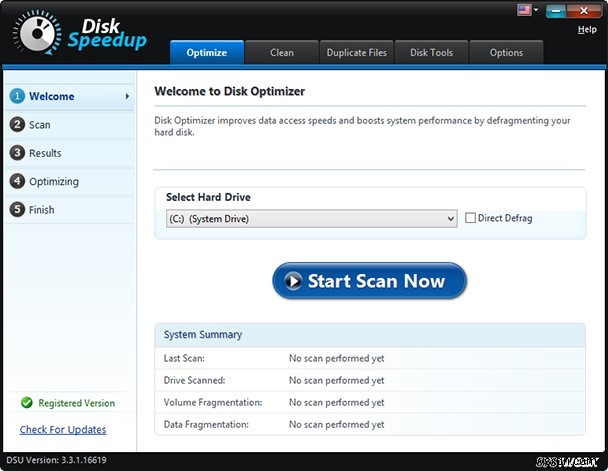
คุณสามารถใช้ Systweak Disk Speedup เพื่อจัดระเบียบฮาร์ดไดรฟ์ ลบขยะและไฟล์ที่ซ้ำกัน และแก้ไขปัญหาระบบไฟล์ ในที่สุดจะทำให้ฮาร์ดไดรฟ์ของคุณใช้งานได้นานขึ้น ซอฟต์แวร์มีความปลอดภัยและใช้งานง่าย ดาวน์โหลด Disk Speedup จากปุ่มด้านล่าง-
ต่อไปนี้คือเคล็ดลับสำคัญ 4 ข้อที่คุณต้องปฏิบัติตามเพื่อป้องกันข้อผิดพลาด "การถ่ายโอนข้อมูลหน่วยความจำจริง" ในพีซีของคุณ สำหรับปัญหาใดๆ ที่เกี่ยวข้องกับกระบวนการ โปรดติดต่อเราในส่วนความคิดเห็นด้านล่าง


